Reordenación de un nodo
Puede cambiar el orden de los nodos bajo un padre según la configuración de ordenación del conjunto de jerarquías (consulteCreación de conjuntos de jerarquías). Si la reordenación está activada para los nodos padre o los inferiores, los nodos se pueden reordenar de varias formas: puede arrastrarlos y soltarlos, utilizar la opción de menú Reordenar, que sube o baja el nodo respecto de su posición actual o utilizar el código de acción Reordenar en un archivo de carga de solicitud. Por ejemplo, si la aplicación externa requiere un orden específico de los nodos para cálculos o miembros compartidos, puede utilizar esta función para garantizar que se sigue el orden correcto.
Hay tres opciones en el conjunto de jerarquías (consulteCreación de conjuntos de jerarquías) que determinan la ordenación para los nodos padre e inferiores:
- Utilizar orden personalizado: permite reordenar los nodos en el conjunto de jerarquías.
- Agrupar primero nodos padre: coloca los nodos padre al principio de los hermanos cuando hay una mezcla de nodos padre e inferiores.
- Ordenar nodos inferiores por: le permite seleccionar la ordenación (Alfanumérico o Personalizado) de los nodos inferiores debajo de los padres si Agrupar primero nodos padres está activado.
Nota:
La configuración de la ordenación en el conjunto de jerarquías determina si los nodos padre, los nodos inferiores o ambos se pueden reordenar. Por ejemplo, si Utilizar orden personalizado y Agrupar primero nodos padre están ambos activados pero Ordenar nodos inferiores por está definido en Alfanumérico, puede reordenar los nodos padre pero no los nodos inferiores.
Consideraciones
-
Solo puede volver a ordenar los nodos de puntos de vista de jerarquías.
-
Al mover o insertar un nodo de forma interactiva en un punto de vista que permite volver a ordenar los nodos, el sistema coloca el nodo en la parte inferior de la lista de hijos del padre. Debe volver a ordenar el nodo de modo manual después de moverlo o insertarlo en el punto de vista.
- Cuando se registra una aplicación de Planning, los nodos y las relaciones jerárquicas se muestran en el orden que tenían establecido en la aplicación y la reordenación de nodos se activa de forma predeterminada.
Para configurar la opción para volver a ordenar nodos:
-
Active la ordenación personalizada y configure las opciones de ordenación para los nodos padre e inferiores en el conjunto de jerarquías utilizado por el punto de vista.
-
Inspeccione el conjunto de jerarquías. Consulte Inspección de un conjunto de jerarquías.
-
En el separador Definición, haga clic en Editar, a continuación, utilice los campos Utilizar orden personalizado, Agrupar primero nodos padre y Ordenar nodos inferiores por para establecer la ordenación de los nodos padre e inferiores (consulte Creación de conjuntos de jerarquías) y, por último, haga clic en Guardar.
-
-
Active la opción para volver a ordenar nodos como acción permitida para el punto de vista.
-
Inspeccione el punto de vista. Consulte Inspección de un punto de vista.
-
En el separador Definición, haga clic en Editar, seleccione Reordenar y, a continuación, haga clic en Guardar.
-
Para volver a ordenar un nodo arrastrándolo y soltándolo:
- Abra el punto de vista en el que desea volver a ordenar el nodo.
- Abra una solicitud de borrador o cree una nueva.
- Seleccione el nodo que desea mover. A continuación, arrástrelo y suéltelo en una nueva ubicación del mismo padre.
Nota:
Asegúrese de arrastrar y soltar el nodo entre los nodos de la jerarquía. Si suelta el nodo sobre otro nodo, puede que se convierta en hijo de dicho nodo. En este ejemplo, se vuelve a ordenar el nodo 460 para situarlo entre los nodos 112 y 420.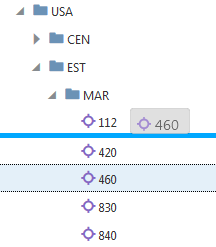
Para volver a ordenar un nodo con la opción Reordenar del menú:
- Abra el punto de vista en el que desea volver a ordenar el nodo.
- Abra una solicitud de borrador o cree una nueva.
- Seleccione el nodo que desea mover, haga clic en
 a la derecha del nombre del nodo, seleccione Reordenar y, a continuación, seleccione Arriba o Abajo.
a la derecha del nombre del nodo, seleccione Reordenar y, a continuación, seleccione Arriba o Abajo.
Nota:
El nodo se desplazará una posición hacia arriba o hacia abajo respecto de su ubicación actual en el padre.